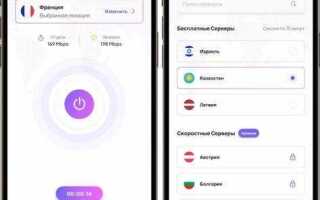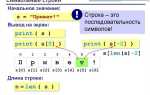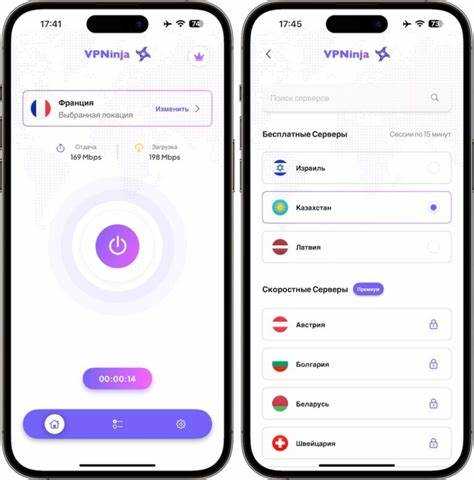
Сканирование QR-кода – основной способ входа в WhatsApp Web и WhatsApp Desktop. Однако в ряде случаев пользователи сталкиваются с ситуацией, когда код не считывается или вовсе не отображается. Это не просто неудобство, а блокировка доступа к переписке на компьютере. Причины могут крыться в технических деталях, которые легко упустить из виду.
Проблема с отображением QR-кода часто связана с браузером. WhatsApp официально поддерживает только Google Chrome, Microsoft Edge, Safari и Firefox. Если вы используете устаревшую или несовместимую версию, код может не загрузиться вовсе. Рекомендуется обновить браузер до последней версии и отключить расширения, особенно те, что блокируют скрипты или рекламу.
Низкое качество камеры смартфона или грязное стекло объектива могут препятствовать считыванию QR-кода. WhatsApp требует точного наведения камеры – если автофокус не срабатывает, попробуйте увеличить освещённость и сократить расстояние до экрана. Также важно отключить режим энергосбережения, который может снижать производительность камеры.
Нестабильное подключение к интернету – частая причина отказа авторизации. Для успешной синхронизации устройство и компьютер должны быть подключены к сети с минимальными задержками. Используйте Wi-Fi с высокой скоростью или убедитесь, что мобильная сеть не ограничивает передачу данных в фоне.
Если QR-код не сканируется несмотря на соблюдение всех условий, рекомендуется выйти из аккаунта на всех устройствах через настройки безопасности WhatsApp, очистить кэш браузера и повторить попытку. Эти действия устраняют конфликты сессий и обновляют данные кода в реальном времени.
Не загружается QR код на экране компьютера
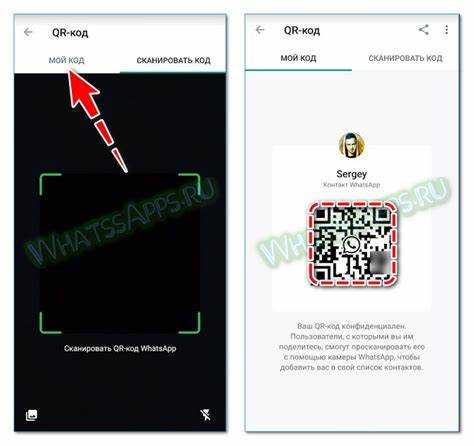
Если при открытии web.whatsapp.com на экране не отображается QR код, в первую очередь проверь стабильность интернет-соединения. WhatsApp Web требует непрерывного доступа к сети – при медленном или нестабильном соединении код может не загрузиться вовсе.
Открой сайт в другом браузере. WhatsApp Web официально поддерживает Google Chrome, Microsoft Edge и Firefox. В некоторых случаях QR код не появляется в Safari или устаревших версиях браузеров.
Отключи расширения браузера, особенно блокировщики рекламы, VPN и инструменты конфиденциальности. Они могут мешать загрузке элементов страницы, включая QR код. Запусти сайт в режиме инкогнито – это поможет определить, вызвана ли проблема сторонними плагинами.
Очисти кэш браузера. Повреждённые файлы кэша могут мешать корректной загрузке веб-страницы. После очистки перезапусти браузер и снова перейди на web.whatsapp.com.
Убедись, что дата и время на компьютере установлены правильно. Несоответствие времени может нарушить процесс шифрования и авторизации, из-за чего код не появится.
Отключи антивирусное программное обеспечение или файервол временно – некоторые из них блокируют скрипты, отвечающие за генерацию QR кода. Если после отключения код появился, настрой исключения для домена WhatsApp.
Если используется корпоративная сеть, администратор мог ограничить доступ к внешним серверам WhatsApp. Подключись к другой сети или используй мобильный хотспот для проверки.
QR код отображается, но не сканируется камерой телефона
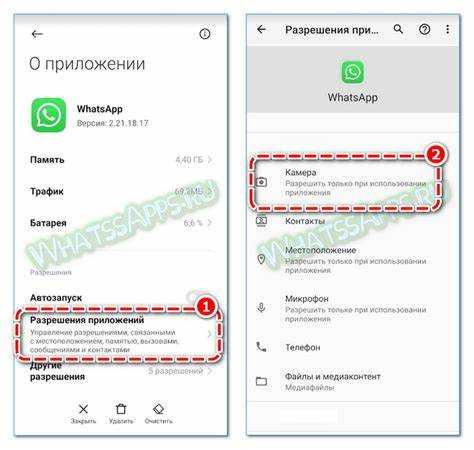
Если QR код WhatsApp виден на экране, но не считывается камерой телефона, основная причина – недостаточное качество изображения или проблемы с фокусировкой камеры. Убедитесь, что экран монитора чистый, яркость установлена на максимум, а сам код не размытый и не пиксельный. Разрешение экрана должно быть не ниже 1280×720 пикселей, иначе камера может не распознать код.
Поднесите камеру на расстояние около 15–20 см от экрана. Избегайте бликов, особенно если используете глянцевый дисплей. Углы съёмки должны быть перпендикулярны экрану. При отклонении по оси более чем на 20° вероятность успешного сканирования резко снижается.
Если камера смартфона не фокусируется, откройте любое другое приложение, использующее камеру, и проверьте автофокус. В случае проблем – очистите объектив, перезапустите устройство или временно включите ручную фокусировку, если поддерживается. Камеры с разрешением ниже 5 Мп могут не справляться с мелкими деталями QR кода, особенно при плохом освещении.
Не используйте увеличенные снимки QR кода или его скриншоты – они искажают пропорции и нарушают контрольные зоны. Используйте только оригинальное изображение с сайта web.whatsapp.com или из официального приложения.
Также проверьте наличие сторонних приложений, влияющих на работу камеры: антивирусы, фильтры экрана, режимы энергосбережения. Они могут ограничивать доступ к камере или снижать её чувствительность.
Ошибка при подключении к WhatsApp Web после сканирования кода
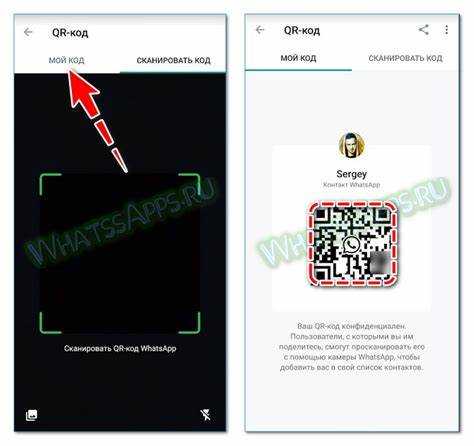
Если после успешного сканирования QR-кода на экране отображается сообщение об ошибке подключения или окно авторизации не переходит к чату, причиной может быть нарушение соединения между мобильным устройством и сервером WhatsApp. Это не связано с работой браузера или камеры, а чаще всего указывает на проблему на стороне смартфона.
Основные причины и решения:
| Нет доступа к интернету на телефоне | Проверьте активное подключение к Wi-Fi или мобильной сети. WhatsApp Web использует телефон как основное устройство, и без доступа к сети соединение невозможно. |
| Экономия трафика или режим энергосбережения | Отключите режимы энергосбережения или оптимизации батареи. Они могут блокировать фоновую работу WhatsApp и прерывать соединение с Web-клиентом. |
| Неправильные настройки прокси или VPN | При использовании VPN или прокси-серверов возможны сбои при установлении защищённого соединения. Отключите сторонние сетевые фильтры и повторите попытку. |
| Переподключение аккаунта | В приложении WhatsApp на телефоне перейдите в раздел подключённых устройств, удалите текущую сессию и отсканируйте код заново. Иногда сессия создаётся, но не активируется корректно. |
| Сбои на серверах WhatsApp | Редко, но возможны временные перебои на стороне WhatsApp. Проверить статус можно на сайте downdetector.com. |
Если ни один из способов не помог, попробуйте выполнить полную перезагрузку смартфона и очистить кеш браузера, прежде чем повторно сканировать QR-код. Также рекомендуется временно отключить антивирус или браузерные расширения, которые могут вмешиваться в процесс подключения.
Проблемы с интернет-соединением на компьютере или смартфоне

Если QR код WhatsApp не загружается или не сканируется, одной из причин может быть нестабильное интернет-соединение. Для корректной работы веб-версии WhatsApp или сопряжения через QR необходима постоянная передача данных как на смартфоне, так и на компьютере.
На компьютере убедитесь, что подключение к сети стабильно. При использовании Wi-Fi проверьте уровень сигнала – при слабом уровне возможны задержки в загрузке страницы. Если подключение через Ethernet, исключите повреждение кабеля или перебои на стороне провайдера. Зайдите на любой другой сайт: если страница не открывается или долго грузится, проблема именно в интернете, а не в WhatsApp.
На смартфоне проверьте работу мобильного интернета или Wi-Fi. При использовании VPN или прокси возможна блокировка соединения с серверами WhatsApp. Попробуйте временно отключить такие сервисы. Для проверки стабильности откройте YouTube или другой ресурс, требующий постоянной передачи данных. Если видео тормозит – соединение нестабильно.
Рекомендации: перезагрузите роутер, отключите и повторно включите мобильные данные, проверьте, не включён ли режим «В самолёте». Убедитесь, что в фоновом режиме не работают программы, активно потребляющие трафик (например, торренты). При использовании общедоступного Wi-Fi убедитесь, что сеть не ограничивает доступ к мессенджерам.
WhatsApp Web требует не только активного подключения, но и синхронизации с телефоном. Если смартфон отключается от интернета даже на короткое время, сессия на компьютере будет прервана, а QR-код может не отобразиться.
Браузер блокирует загрузку QR кода WhatsApp
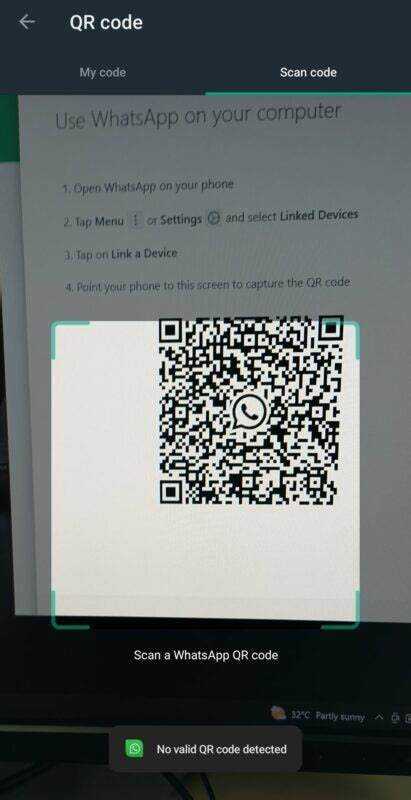
Если QR код WhatsApp не отображается в браузере, причина может крыться в настройках конфиденциальности, расширениях или политике безопасности сайта. Современные браузеры активно блокируют внешние скрипты и элементы, если считают их потенциально опасными.
- Отключён JavaScript. WhatsApp Web требует активного JavaScript. Проверьте, включён ли он в настройках браузера.
- Блокировка куки и локального хранилища. Убедитесь, что сайт web.whatsapp.com не ограничен в доступе к cookies и localStorage, иначе сессия не создаётся, и QR код не загружается.
- Расширения-блокировщики. AdBlock, uBlock Origin, Ghostery и аналогичные расширения могут помешать загрузке компонентов страницы. Временно отключите их и перезагрузите вкладку.
- Режим инкогнито. Некоторые функции сайта могут не работать в приватном режиме. Попробуйте открыть страницу в обычной вкладке.
- Конфликт с антивирусом. Некоторые антивирусные решения или брандмауэры могут фильтровать содержимое страницы. Добавьте web.whatsapp.com в список исключений.
Если после выполнения этих шагов QR код по-прежнему не отображается, очистите кэш браузера, удалите все файлы cookie для WhatsApp и перезапустите его. Для исключения проблем на стороне браузера рекомендуется временно протестировать работу WhatsApp Web в другом браузере – например, Firefox, Chrome или Edge.
Сбой камеры или недостаточное освещение при сканировании
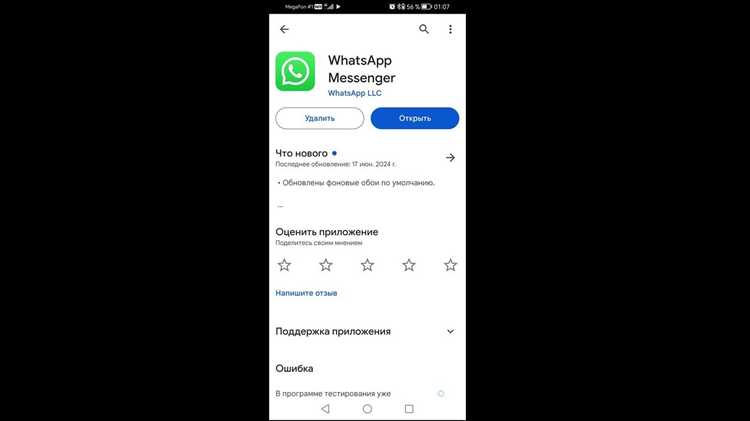
Для корректного считывания QR-кода WhatsApp камера устройства должна обеспечивать четкое изображение с высокой детализацией. Низкое качество съемки, вызванное аппаратными проблемами, например, загрязнением объектива, механическими повреждениями сенсора или неисправностью автофокуса, приводит к невозможности распознавания кода.
Недостаточное освещение ухудшает контраст и четкость изображения, что снижает вероятность успешного сканирования. Минимальный рекомендуемый уровень освещенности – не менее 300 люкс, чтобы камера могла выделить контуры QR-кода без шумов и размытия.
Для устранения проблем необходимо тщательно очистить объектив камеры мягкой безворсовой тканью. При подозрении на аппаратный сбой – проверить работу камеры в других приложениях, обновить драйверы (для ПК) или выполнить диагностику встроенными средствами ОС.
Оптимальное положение устройства – под углом 90 градусов к поверхности с QR-кодом на расстоянии 10–20 см. Если освещение слабое, рекомендуется использовать внешние источники света, избегая прямых бликов и отражений, которые искажают изображение. В некоторых случаях помогает включение встроенной вспышки, но при этом важно не пересветить код.
Неверное время и дата на устройстве мешают распознаванию
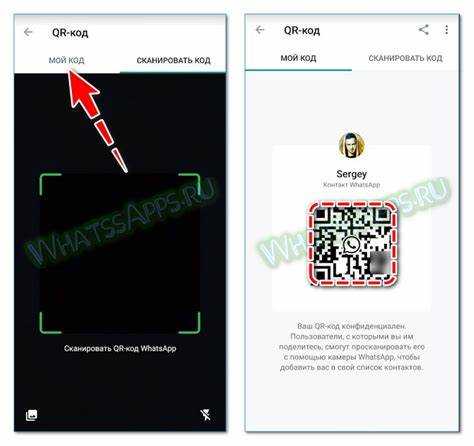
QR-код WhatsApp содержит зашифрованную информацию, которая зависит от точного времени и даты на устройстве. Если системные часы смартфона или компьютера сбились, возникает рассинхронизация с сервером WhatsApp, что блокирует успешное считывание и авторизацию.
Основные причины проблем с временем и датой:
- Ручная некорректная настройка часового пояса.
- Отключение автоматической синхронизации времени с сетью или интернетом.
- Сбои в работе операционной системы, вызывающие сдвиг системного времени.
Чтобы устранить ошибку распознавания QR-кода, необходимо:
- Перейти в настройки устройства в раздел «Дата и время».
- Включить опцию «Автоматическая дата и время» или «Получать время от сети».
- Проверить, что часовой пояс установлен правильно и соответствует текущему местоположению.
- Перезагрузить устройство для применения изменений.
Если устройство не поддерживает автоматическую синхронизацию, рекомендуют регулярно сверять часы с официальным временем по источникам типа time.is или ntp-серверам. Без точного времени WhatsApp не может проверить актуальность данных в QR-коде, что приводит к ошибкам при сканировании и невозможности входа в аккаунт.
Вопрос-ответ:
Почему при сканировании QR-кода WhatsApp не происходит вход в аккаунт?
Одной из частых причин является нестабильное интернет-соединение на телефоне или компьютере. Для работы QR-кода требуется, чтобы оба устройства были подключены к интернету без перебоев. Также стоит проверить, не устарела ли версия приложения WhatsApp на смартфоне, так как старые версии могут не поддерживать правильную работу сканирования. Иногда помогает перезапуск приложения или обновление страницы в браузере.
Что делать, если QR-код WhatsApp не считывается камерой телефона?
В первую очередь нужно убедиться, что камера чистая и не повреждена. Иногда на объективе могут оставаться пятна или пыль, которые мешают фокусировке. Также стоит проверить освещение — при слабом или слишком ярком свете камера может плохо распознавать изображение. Если камера исправна, попробуйте закрыть и снова открыть сканер в приложении WhatsApp. Если проблема сохраняется, можно попробовать использовать другое устройство для сканирования кода.
Почему WhatsApp показывает ошибку при попытке связать устройство через QR-код?
Ошибка может возникать из-за сбоя в работе серверов WhatsApp или из-за несовместимости устройств. Иногда система безопасности блокирует попытки входа с новых устройств, если обнаруживает подозрительную активность. В таких случаях помогает временный перерыв, а затем повторная попытка. Также важно проверить, что на смартфоне установлена последняя версия WhatsApp, а дата и время на обоих устройствах совпадают, так как расхождение влияет на авторизацию.
Как обновить QR-код WhatsApp, если он не работает?
Если текущий QR-код перестал работать, можно сгенерировать новый в настройках WhatsApp Web или WhatsApp Desktop. Для этого нужно выйти из всех сессий и повторно открыть раздел «Связанные устройства» в приложении на телефоне. Затем выберите опцию для создания нового кода, который нужно отсканировать камерой. Это обновит сессию и решит проблему с неработающим кодом.